Kai iškyla kokių nors problemų, susijusių su bet kuria „Windows“ programa ar programa, „Windows“ rodo vartotojui klaidą pranešimą, kuriame vartotojo klausiama, ar jis nori siųsti kai kuriuos duomenis „Microsoft“, kad galėtų išanalizuoti problemą geriau. Nors ir naudinga siųsti duomenis siekiant pagerinti paslaugas, kartais tai gali labai erzinti. Taip pat pranešama, kad ši programa sunaudoja per daug procesoriaus galios. Kad ir kokia būtų priežastis, jei norite išjungti šią klaidų ataskaitos programą, tikrai yra būdų!
Turinys
1 būdas: per „Windows Services“.
1 žingsnis: paleiskite Bėk langą paspausdami WIN + R raktai kartu. Įrašykite paslaugos.msc ir pataikė į Gerai mygtuką.

2 žingsnis: kai atidaromas paslaugų langas, esančiame dešinysis langas skydelis, slinkti žemyn ir suraskite paslaugos įrašą pavadinimu „Windows“ klaidų ataskaitų tarnyba.
Atsidūręs, dešiniuoju pelės mygtuku spustelėkite ant jo, tada spustelėkite Savybės variantas.
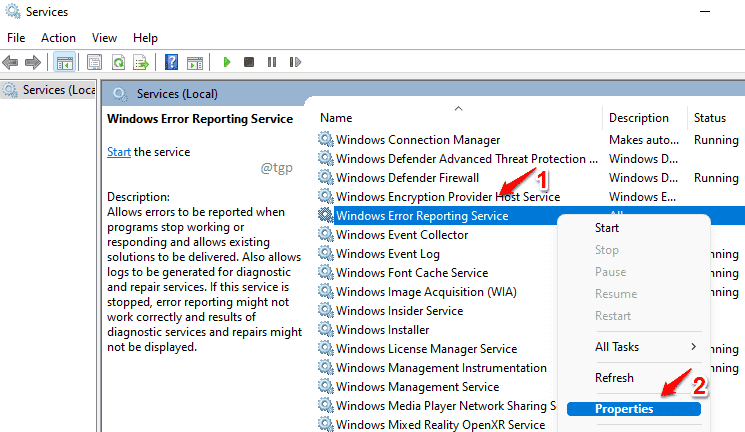
3 veiksmas: Ankstesnis veiksmas atvers pasirinktos paslaugos ypatybių langą. Toliau atlikite šiuos veiksmus.
- Įsitikinkite, kad esate ant Generolas skirtuką.
- Pasirinkite Išjungta parinktis iš Paleidimo tipas Pasirinkimu sarasas.
- Spustelėkite Sustabdyti mygtuką, jei paslauga veikia.
- Baigę spustelėkite Taikyti ir tada toliau Gerai mygtukai.
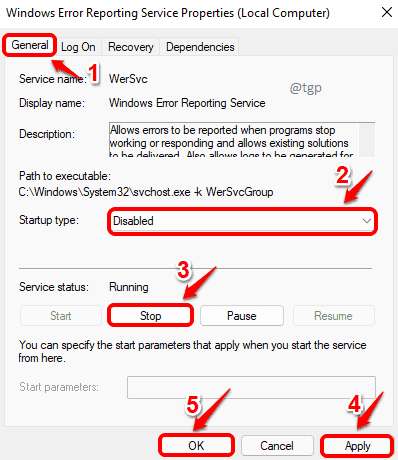
Perkrauti jūsų mašina, kad pakeitimai perimtų.
2 būdas: per grupės strategijos redaktorių
1 žingsnis: paleisti Bėk langas. Paspauskite WIN+R raktai tam.
Toliau įveskite gpedit.msc ir pataikė Gerai mygtuką.
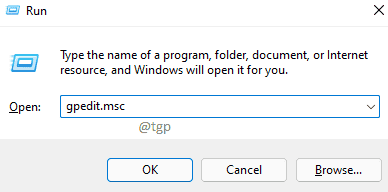
2 žingsnis: Rodyti kelią į kitą kelią.
Kompiuterio konfigūracija -> Administravimo šablonai -> Windows komponentai -> Windows klaidų ataskaitų teikimas
Viduje konors kairysis langas srityje, įsitikinkite, kad pasiekėte aplanką „Windows“ klaidų ataskaitų teikimas.
Kaip ir toliau, į dešinysis langas skydelis, slinkti žemyn, rasti ir dukart spustelėkite pavadintoje politikoje Išjungti „Windows“ klaidų ataskaitų teikimą.
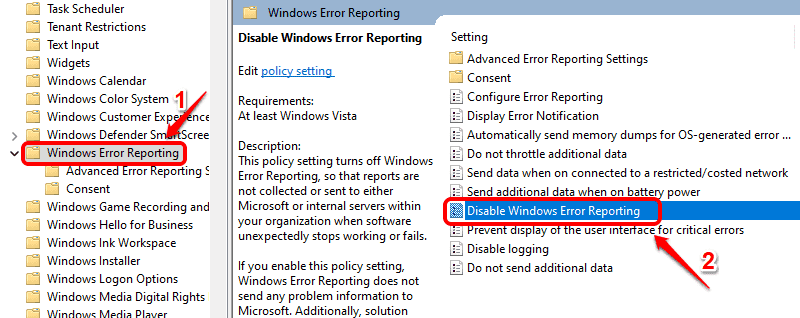
3 veiksmas: dabar pasirinkite radijo mygtuką, atitinkantį parinktį Įjungtas. Pataikė Taikyti mygtuką ir tada Gerai mygtuką.
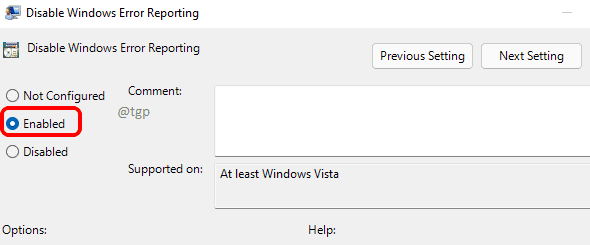
Kartą tu perkrauti mašina, perims pokyčiai.
3 būdas: per registro rengyklę
Pastaba: Visada rekomenduojama pasidaryti atsarginę registro rengyklės kopiją prieš atlikdami bet kokius jo pakeitimus, nes bet kokios registro nustatymų klaidos gali sukelti nepageidaujamų problemų.
1 žingsnis: Paspauskite WIN + R klavišus kartu, kad paleistumėte Bėk langas. Įrašykite regedit ir pataikė Įeikite Raktas.
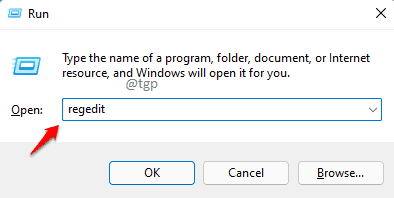
2 žingsnis: Kai atsidarys registro rengyklės langas, atlikite toliau nurodytus veiksmus.
1. Kopijuoti įklijuoti toliau nurodytas kelias navigacija baras ir smūgis Įeikite Raktas.
HKEY_LOCAL_MACHINE\SOFTWARE\Microsoft\Windows\Windows Error Reporting
2. Dešiniuoju pelės mygtuku spustelėkite ant aplanko „Windows“ klaidų ataskaitų teikimas.
3. Spustelėkite Nauja parinktį dešiniuoju pelės mygtuku spustelėkite kontekstinį meniu.
4. Spustelėkite DWORD (32 bitų) reikšmė Kitas.
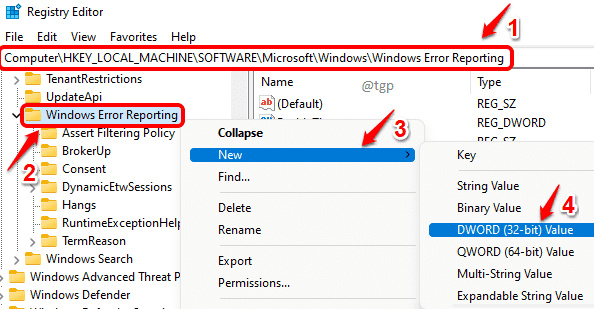
3 veiksmas: vardas naujai sukurta Dword vertė kaip Išjungta. Suteikus pavadinimą, dukart spustelėkite ant jo Redaguoti jo savybes.
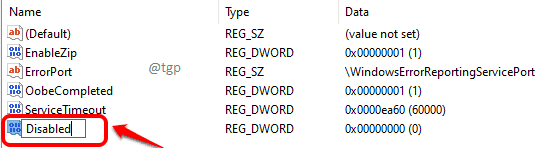
4 veiksmas: Vertės duomenys lauke, įveskite 1 ir pataikė į Gerai mygtuką. Taip ir turėtų būti. Perkrauti jūsų mašina, kad pakeitimai perimtų.
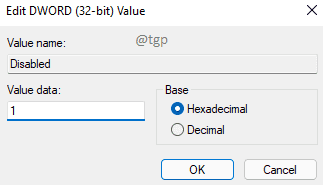
Pastaba: jei kada nors norėsite įjungti Windows klaidų ataskaitų teikimą naudodami registro rengyklę, tiesiog pasakykite 0 (nulis) vietoj 1 viduje konors Vertės duomenys lauką ir iš naujo paleiskite įrenginį.


